本文最后更新于 882 天前,其中的信息可能已经有所发展或是发生改变。
提起亚马逊云(Amazon Web Services)相信各位朋友都不会陌生,就算没用过肯定也听说过,最近看到不少网友已经白嫖到12个月的亚马逊云服务器,今天把申请流程和各位朋友们分享一下。
亚马逊 AWS 官方网址:https://aws.amazon.com/cn
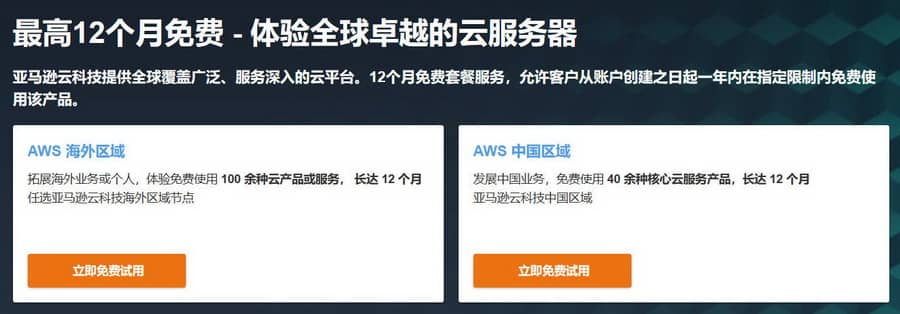
亚马逊 AWS 注册流程
重要说明:想要申请 AWS 必须持有一张信用卡,万事达、运通卡、VISA卡都可以,如果没有以下步骤都不用看了。
1、登录上面 AWS 的官方网址,点击右上角的「创建 AWS 账户」。
2、按照提示填写「邮件地址」与「账户名称」后点击「验证电子邮件地址」。
3、验证通过后输入「根用户密码」两次后并点击「继续」。
4、按照提示输入联系人信息后并点击「继续」,所有信息不能用中文,拼音可以。
5、输入信用卡信息后点击「继续」,万事达、运通卡、VISA卡都可以。
6、确认身份信息后点击「继续」,中国地区代码+86。
7、输入短信验证码后「继续」。
8、选择支持计划,选第一个「基本支持 – 免费」的即可。
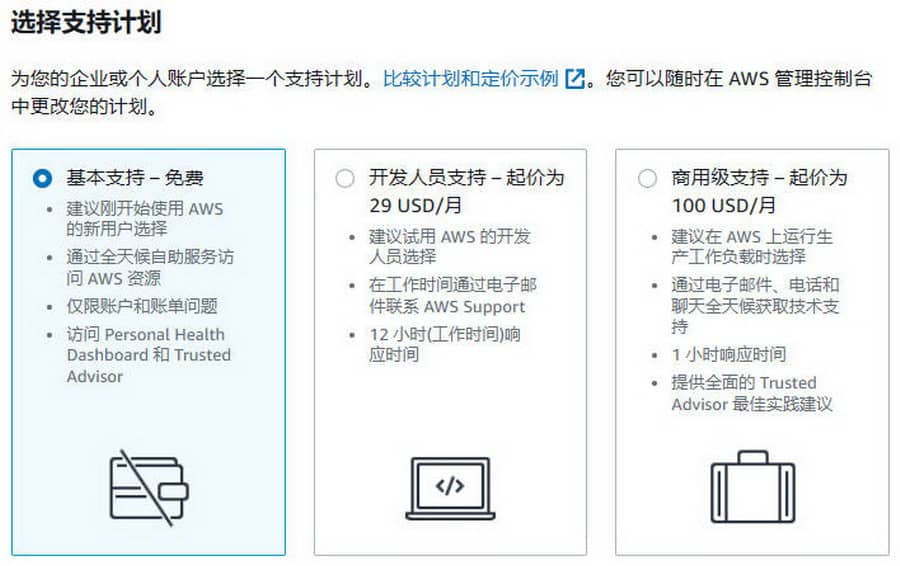
9、看到「恭喜」提示,说明注册过程完成。
PS:如果信用卡验证失败会在第7步跳转到登录页面,进入账户后需要更新成正确的付款信息才可以继续。之后不会自动回到第8步的免费计划选择,需要进入如下网址:
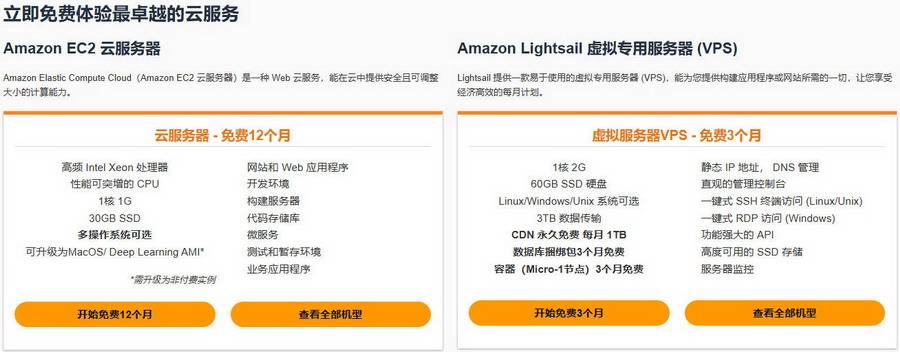
https://aws.amazon.com/cn/campaigns/aws-cloudserver/
选择左侧下方面的「云服务器 – 免费12个月」>「开始免费12个月」,即可回到第8步继续。
亚马逊 EC2 创建流程
1、在管理后台「构建解决方案」中选择「启动虚拟主机」后会自动跳转下一步
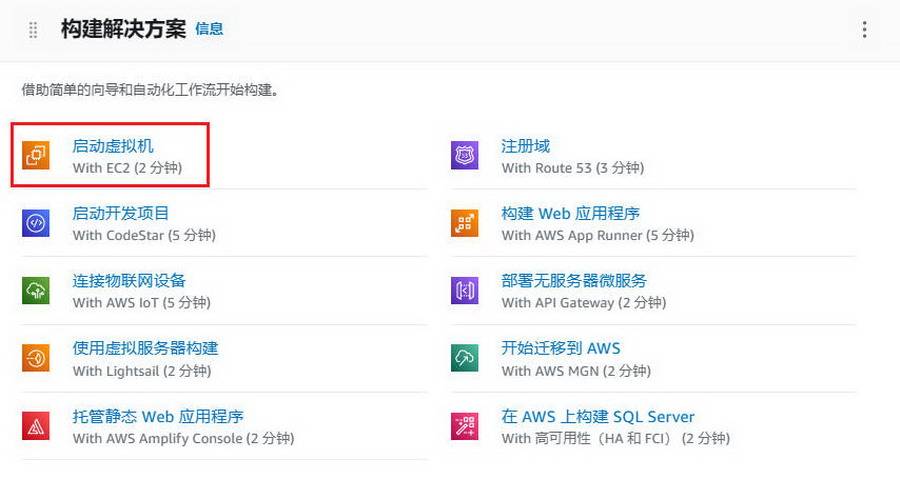
2、设置实例的「名称」。

3、选择实例的系统,我选择的是「Ubuntu」。
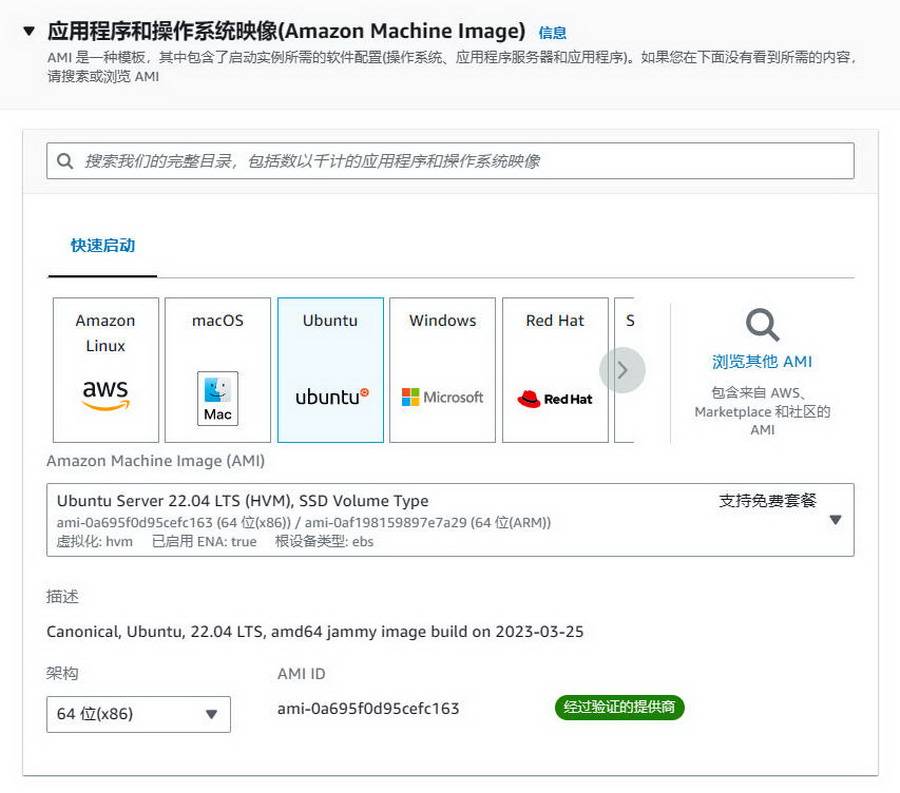
4、设置「登录密钥对」,第一次使用选择右侧的「创建新密钥对」,默认设置即可。
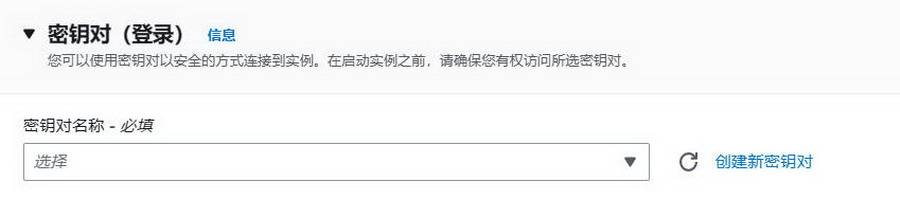
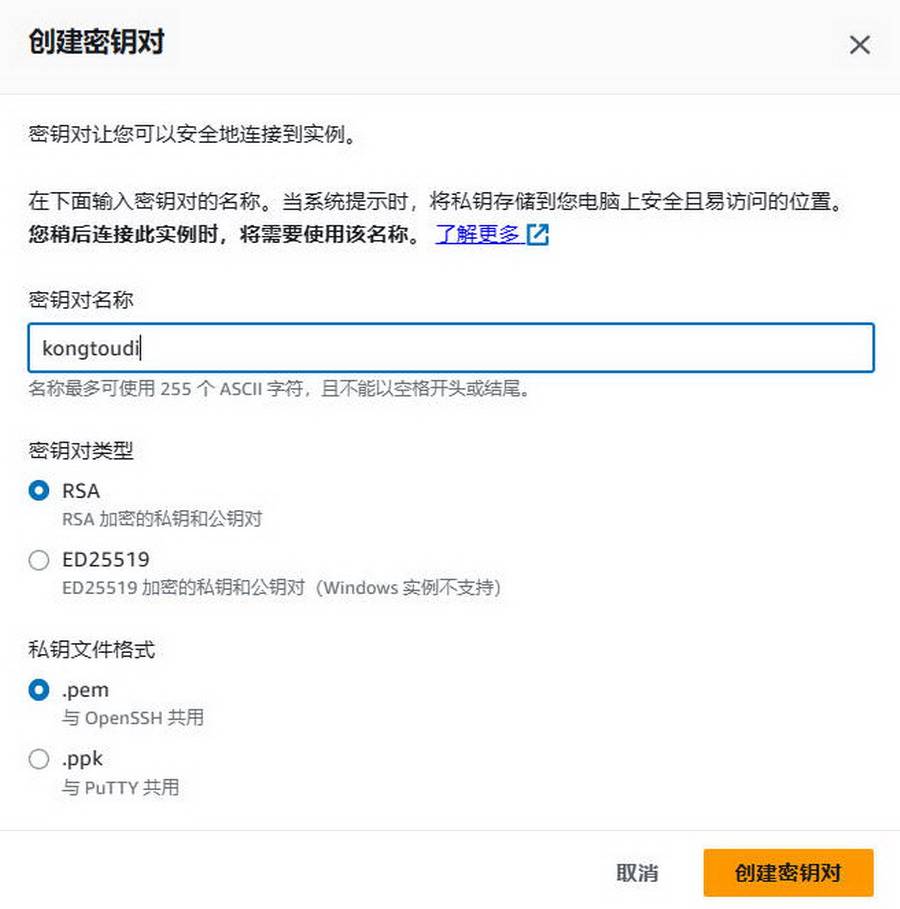
5、其他设置默认即可,点击右侧「启动实例」完成 AWS EC2 创建流程。
使用注意事项
1、绑定信用卡的时候会扣1美元作为验证用,系统提示会在3-4天原路返回。
2、在免费服务器 EC2 到期前一定要删除实例才可以完美白漂,否则会扣费的。
3、每个月有免费750个小时的使用时间,不管是一台还是多台,都算在免费时间内。
4、一定要保存好秘钥对文件,这个很重要之后登录你的 VPS 需要用到的。


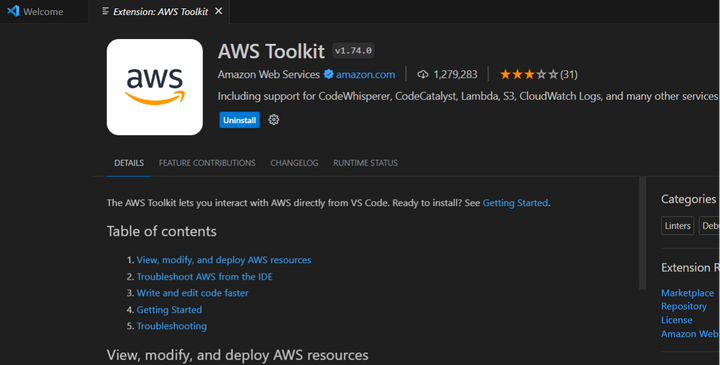
+30
您好,我这边想跟您聊下亚马逊云科技文章合作事宜,可以加个联系方式详聊下嘛
您好 可以联系我邮件 lizhijunya@gmail.com
Hi i think that i saw you visited my web site thus i came to Return the favore Im attempting to find things to enhance my siteI suppose its ok to use a few of your ideas